Macの スポットライト 効率的なインデックスベースの検索機能であり、検索ファイルコンテンツ、キーワードベースの検索モードなどの高度な検索オプションがないため、ユーザーはサードパーティのファイル検索ツールを使用して、ファイル内のファイル、フォルダー、コンテンツをより高速かつオプションで検索できます。 Mac OS X用のそのような強力なアプリケーションの1つは EasyFind Mac OS Xを置き換えるために開発されたネイティブデスクトップ検索ユーティリティ。システムからファイル、フォルダー、アプリケーションなどを検索するための仮想インデックスを作成するSpotlightとは異なり、検索操作を実行するためにディスク全体のインデックス作成を必要としないスタンドアロンアプリケーションです。
多くの機能が搭載されており、ディスクの必要な領域を徹底的に検索して、広く知られているすべてのファイルタイプからファイル、フォルダー、アプリケーション、スクリプト、およびコンテンツを見つけるのに役立つオプション。検索オプションとモードは左側のサイドバーにリストされ、メインウィンドウには検索結果が表示されます。ファイルとフォルダー、ファイルのみ、フォルダーとファイルの内容のみを検索できます。検索タイプごとに、ファイル検索操作を指定できます。すべての単語、任意の単語、完全なフレーズを検索するか、ワイルドカードを使用して検索操作を実行できます。
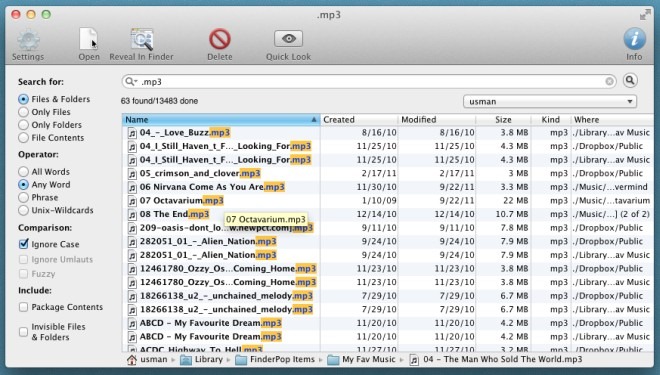
デフォルトでは、コンテンツと隠しファイルをパッケージ化し、フォルダは検索から除外されますが、ウィンドウの左下隅から含めることができます。さらに、コンテンツベースのファイル検索は[設定]からカスタマイズできます。コードファイルタイプ(c、cpp、mm、h、javaなど)、テキストベースのファイルタイプ(tex、txt、log、csvなど)などを含むファイルタイプの事前定義リストを検索から含める/除外することができます操作。たとえば、コードファイルのみを検索する場合は、[設定]メニューの最初のリストを除くすべてのリストを無効にしてから、検索操作を実行します。これにより、ディスクから検索するファイルの種類の検索にかかる時間が大幅に短縮されます。 [設定]の他に、ファイルを開くオプション、選択したファイル/フォルダーをFinderで表示する、クイックルックを開く、選択したファイルを削除するオプションがあります。

検索場所は、検索バーの下にあるドロップダウンメニューから変更できます。デフォルトでは、ファイルとフォルダーを ユーザー ただし、すべてのローカルボリューム、すべてのボリューム(リムーバブルメディア、マウントされたドライブを含む)、Macディスク、アプリケーション、ライブラリ、システム、およびユーザーフォルダーを選択できます。

EasyFindは問題なく動作するMac用の高速検索ユーティリティですが、気づいた点の1つは、検索結果がリアルタイムで表示されないことです。だから、あなたは押す必要があります 入る 検索キーワード、検索タイプ、または操作を変更するたびに。 EasyFindはMac 10.6.6以降で動作します。
App StoreからEasyFindを入手













コメント